| 1 | Appuyez sur Menu. Appuyez sur Appuyez sur Choisissez WLAN. |
| 2 | Allumez votre Macintosh. |
| 3 | Insérez le CD-ROM fourni dans votre lecteur de CD-ROM. Double-cliquez sur l'icône MFL-Pro Suite de votre bureau. |
| 4 | Double-cliquez sur Utilities. 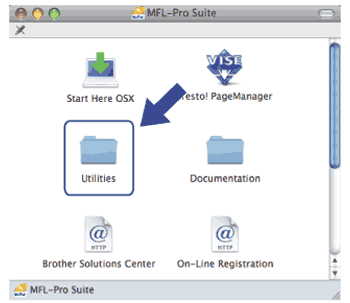 |
| 5 | Double-cliquez sur Assistant de configuration de la connexion sans fil. 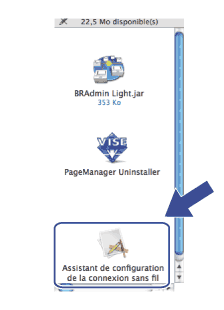 |
| 6 | Choisissez Installation étape par étape (recommandé) puis cliquez sur Suivant. 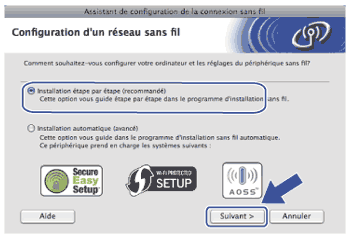 |
| 7 | Choisissez Sans câble (avancé) puis cliquez sur Suivant. 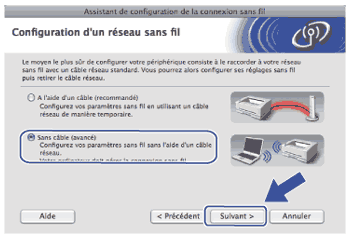 |
| 8 | Lisez la Remarque importante. Cochez la case après avoir confirmé l'activation du paramètre sans fil, puis cliquez sur Suivant. 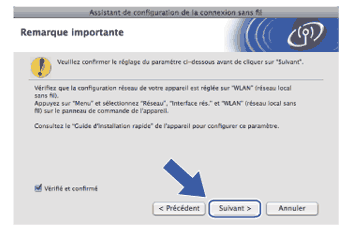 |
| 9 | Vous devez modifier temporairement les paramètres sans fil de votre ordinateur. Suivez les consignes qui s'affichent à l'écran. Veillez à noter tous les paramètres, tels que le SSID ou le canal de votre ordinateur (vous en aurez besoin pour restaurer les paramètres sans fil originaux sur votre ordinateur), puis cliquez sur Suivant.  Pour configurer votre appareil pour le réseau sans fil que vous utilisez, notez les paramètres de votre réseau sans fil avant la configuration. |
| 10 | Pour communiquer avec un appareil sans fil non configuré, modifiez temporairement les paramètres sans fil de votre ordinateur pour qu'ils correspondent aux paramètres par défaut de l'appareil affichés à l'écran. Cochez la case après avoir confirmé ces paramètres. Cochez la case après avoir confirmé les paramètres sans fil, puis cliquez sur Suivant. 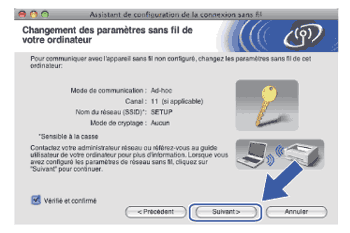 |
| 11 | Sélectionnez l'appareil que vous désirez configurer et cliquez sur Suivant. Si la liste est vide, vérifiez si l'appareil est allumé, puis cliquez sur Rafraîchir. 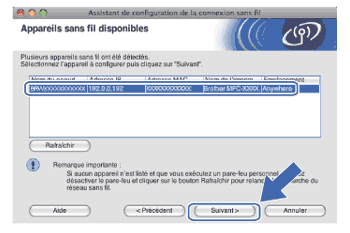 |
| 12 | L'assistant cherche les réseaux sans fil disponibles à partir de votre appareil. Choisissez le réseau Ad-hoc que vous désirez associer à l'appareil, puis cliquez sur Suivant. 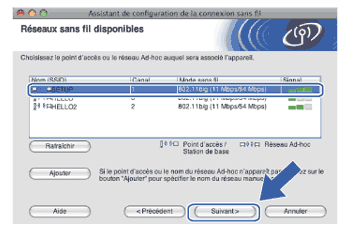 |
| 13 | Si votre réseau n'est pas configuré pour l'authentification et le cryptage, l'écran suivant s'affiche. Pour continuer l'installation, cliquez sur OK et allez à l'étape 15. 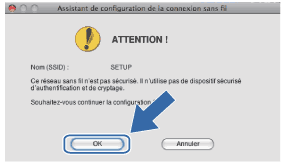 |
| 14 | Renseignez ensuite les champs Clé du réseau et Confirmez la clé du réseau, puis cliquez sur Suivant. 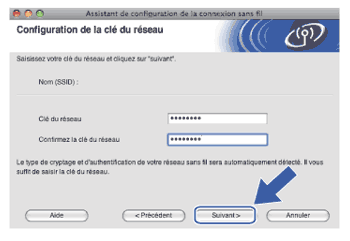 |
| 15 | Cliquez sur Suivant. Les paramètres seront envoyés à votre appareil. La page Network Configuration est imprimée. Les paramètres ne changeront pas si vous cliquez sur Annuler. 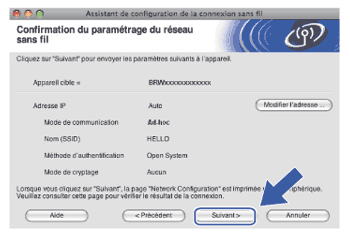 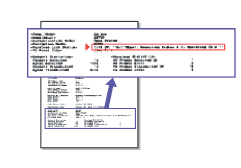 |
| 16 | Vérifiez la page imprimée Network Configuration. Choisissez l'état tel qu'il apparaît dans Wireless Link Status dans la page Network Configuration. Si l'état est "Failed To Associate", passez à l'étape 17.  |
| 17 | Cliquez sur Terminer. La configuration sans fil a échoué car l'association avec un réseau sans fil n'a pas pu être établie. Ceci est probablement dû à des paramètres de sécurité incorrects. Réinitialisez le serveur d'impression à ses paramètres par défaut. (Consultez Restauration des paramètres réseau aux réglages par défaut.) Vérifiez les paramètres de sécurité de votre réseau sans fil et reprenez à partir de l'étape 4.  |
| 18 | Pour communiquer avec l'appareil sans fil configuré, vous devez configurer votre ordinateur pour qu'il utilise les mêmes paramètres sans fil. Modifiez manuellement les paramètres sans fil de votre ordinateur pour qu'ils correspondent à ceux de l'appareil affichés dans la page Configuration réseau imprimée à l'étape 16. Cochez la case après avoir confirmé ces paramètres, puis cliquez sur Suivant. 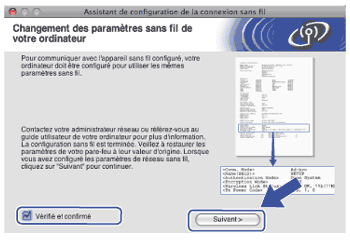 |
| 19 | Cochez la case après avoir confirmé que vous avez configuré les paramètres sans fil, puis cliquez sur Terminer. 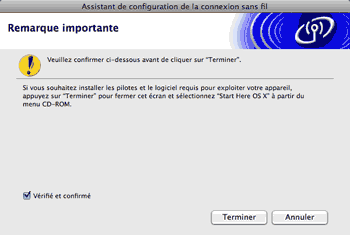 |
Si vos paramètres sans fil sont incorrects, un message d'erreur apparaîtra pendant l'installation de MFL-Pro Suite et l'installation sera abandonnée. Si cette erreur se produit, allez à l'étape 5 et configurez à nouveau la connexion sans fil. |